小册子打印
怎样用word打印小册子(原创)
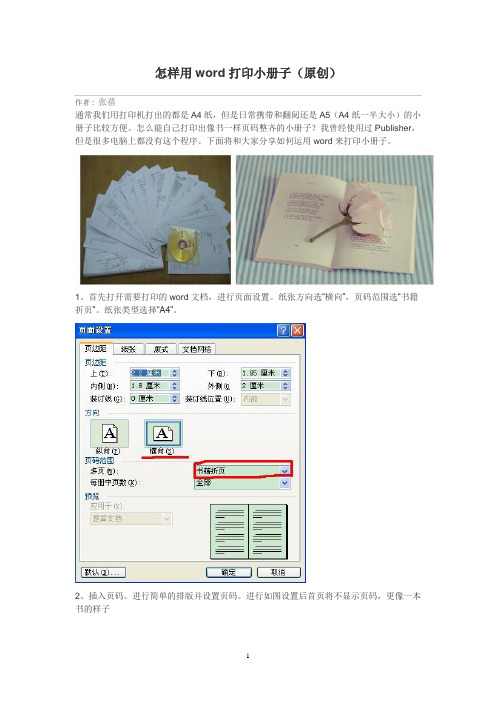
怎样用word打印小册子(原创)
作者 : 张蓓
通常我们用打印机打出的都是A4纸,但是日常携带和翻阅还是A5(A4纸一半大小)的小册子比较方便。
怎么能自己打印出像书一样页码整齐的小册子?我曾经使用过Publisher,但是很多电脑上都没有这个程序。
下面将和大家分享如何运用word来打印小册子。
1、首先打开需要打印的word文档,进行页面设置。
纸张方向选“横向”,页码范围选“书籍折页”。
纸张类型选择“A4”。
2、插入页码。
进行简单的排版并设置页码。
进行如图设置后首页将不显示页码,更像一本书的样子
3、保存并进行预览。
请注意红字,这就是将来成书的顺序。
由于双面打印,每张A4纸可以打4页,所以最终页码是4的倍数。
不足的将自动补齐,如下图的P24。
4、打印,设置为“手动双面打印”
5、此时打印机打出下面A-F6张纸。
请注意纸的顺序和字的方向。
6、将纸依次取出,并把顺序颠倒。
原来是A在最下,F在最上,颠倒后变成A在最上,按照原方向放入打印机。
7、这时你会发现电脑提示如下字样,按“确定”
ok,下面只要加个封面,将A4纸对折装订起来就行了。
附:装订
用包装泡沫塑料块垫在A4纸的对折处下面,把普通订书机打开底坐,在对折处按钉,钉毕,翻过对折处,将订书钉压平即可。
由于家用订书机订数在20张以下,所以小册子不能太厚,控制在80页以内为好。
也可以用家用缝纫机装订。
太厚的书可以用线装书的方法装订。
用word打印小册子的三种方法

第一种,直接排版打印新建一个文档,按照前面的要求在页面对话框中设置为2栏,每栏的字符数和行数同原文档每页的设置一致,然后将原文档的页面拷贝到新文档的对应位置。
如将原文档的第一页拷贝到新文档第一页的左栏,原文档的第一页拷贝到新文档第一页的右栏,最后在页脚位置添加文本框,手工输入页码。
此种方式形象、直观,适合于页面数较少的公文打印,缺点是对排好版的公文进行修改时,会导致版面混乱,需要重新排版。
第二种,利用打印机的小册子打印功能进行打印近年的新款打印机一般都带有小册子打印功能。
下面以IP1800打印机为例说明,在Word中选择“文件→打印”,单击“属性”按钮,在页面版式页中依次钩选“双面打印”、复选框(见图1),就可以自动实现将文档按照设置的纸张大小打印成小册子。
此种方式操作方便、快捷,但打印出来的页面缩小了一半,为了保持原始大小,可以通过在打印前更改页面尺寸、字号、图象大小等设置来实现。
第三种,改变页码顺序打印要实现打印出来的文章能够直接装订成小册子,首先要满足下列条件:第一、纸张要设置成横向,左右各打印一页,并且各自有自己的页码(分栏是不行的);第二、各页打印顺序必须自动重新排列,否则无法在打印结束后直接装订。
要满足第一个条件,可以使用拼页打印方式将页面一分为二,左右打印。
而第二个条件可以在WORD 的打印窗口中控制,即打印时直接输入页码顺序,比如输入顺序8,1,2,7,……,打印出来的实际顺序就是8,1,2,7,……。
但问题是:如何得到这个页码顺序?比如要打印一个(最少的)8页的A5大小的小册子,就需要用2张A4纸,第一张纸正面打印第8,1页,反面打印2,7页,第二张纸正面打印6,3页,反面打印4,5页,这样在中缝处钉一下,就成了页码顺序为1,2,3,4,5,6,7,8的小册子。
如果页数较少时可以人工推算出来各页打印顺序,但是当页数较多时就非常麻烦了。
我想到了经常使用的EXCEL,并很好的实现了任意页数的小册子的页码顺序计算方法。
a3小册子打印 页边距设置标准
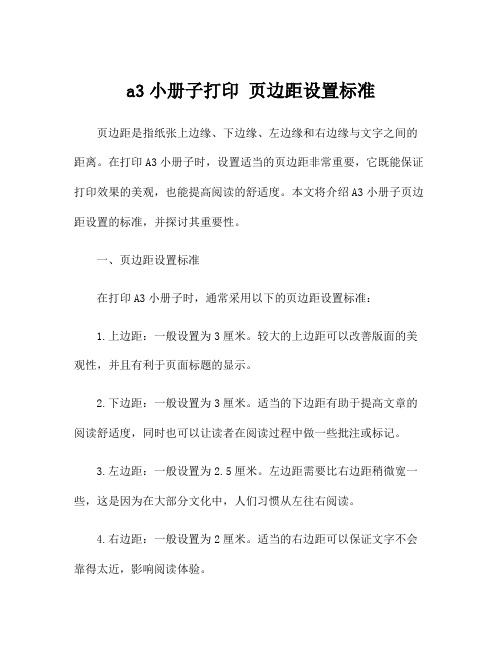
a3小册子打印页边距设置标准页边距是指纸张上边缘、下边缘、左边缘和右边缘与文字之间的距离。
在打印A3小册子时,设置适当的页边距非常重要,它既能保证打印效果的美观,也能提高阅读的舒适度。
本文将介绍A3小册子页边距设置的标准,并探讨其重要性。
一、页边距设置标准在打印A3小册子时,通常采用以下的页边距设置标准:1.上边距:一般设置为3厘米。
较大的上边距可以改善版面的美观性,并且有利于页面标题的显示。
2.下边距:一般设置为3厘米。
适当的下边距有助于提高文章的阅读舒适度,同时也可以让读者在阅读过程中做一些批注或标记。
3.左边距:一般设置为2.5厘米。
左边距需要比右边距稍微宽一些,这是因为在大部分文化中,人们习惯从左往右阅读。
4.右边距:一般设置为2厘米。
适当的右边距可以保证文字不会靠得太近,影响阅读体验。
需要注意的是,以上的页边距设置标准只是一个基本的参考,具体的设置可以根据实际需要进行微调。
二、页边距设置的重要性适当的页边距设置能够带来以下的好处:1.美观性:合适的页边距可以使页面看上去更加美观、整洁。
过小的页边距会导致文字与边缘过于接近,影响阅读体验。
2.增加空白:适当的页边距能够给读者一种舒适的感觉,使得阅读过程更加轻松愉快。
3.批注空间:适当的下边距可以为读者提供批注或标记的空间,方便他们记录自己的观点或摘录重要内容。
4.页面标题显示:通过适当的上边距,可以让页面标题更加醒目,增强读者的阅读兴趣。
5.版面平衡:通过调整左右边距的大小,可以使得页面上的元素更加平衡和谐,不会给人以压迫感。
通过合理设置页边距,可以提高A3小册子的整体印刷质量,使得读者在阅读时获得更好的体验。
总结起来,适当的页边距设置对于A3小册子的印刷至关重要。
通过设定标准的上、下、左、右边距,可以保证小册子的美观性,增加读者的阅读舒适度,并提升内容的可读性。
因此,在打印A3小册子前,务必对页边距进行合理设置,以达到最佳的印刷效果。
麒麟系统打印小册子

麒麟系统打印小册子摘要:1.麒麟系统简介2.打印小册子的方法3.操作步骤及注意事项正文:麒麟系统作为我国自主研发的操作系统,越来越受到用户的喜爱。
它不仅具有稳定性、安全性和高效性,还为用户提供了丰富的功能。
本文将重点介绍如何在麒麟系统中打印小册子,让用户更好地掌握这一实用技巧。
一、麒麟系统简介麒麟系统,又称Kylin,是基于Linux内核的一款国产操作系统。
它充分考虑了我国用户的操作习惯和需求,提供了丰富的应用程序和便捷的功能。
在麒麟系统中,用户可以轻松完成日常办公、学习和娱乐等任务。
二、打印小册子的方法在麒麟系统中,用户可以利用自带的打印功能打印小册子。
具体操作如下:1.打开需要打印的文档,如Word、PDF等。
2.在文档中找到要打印的内容,可以使用“编辑”菜单中的“查找”功能快速定位。
3.按下“打印”按钮,或在菜单中选择“文件”>“打印”选项。
4.在打印设置界面中,选择打印机、打印范围、打印颜色等参数。
5.调整小册子的页面设置,包括页边距、纸张类型等。
6.点击“确定”按钮开始打印。
三、操作步骤及注意事项1.在打印小册子前,请确保文档已排版整齐,以免影响打印效果。
2.选择合适的打印机,保证打印质量。
3.在打印设置中,注意调整页边距,使小册子的页面布局更加美观。
4.若要打印彩色小册子,请确保打印机支持彩色打印。
5.为了节约纸张和降低成本,可以选择双面打印。
6.在打印过程中,注意监控打印进度,及时处理可能出现的故障。
通过以上步骤,用户可以在麒麟系统中轻松打印出高质量的小册子。
掌握这些方法,将有助于提高工作效率和生活品质。
关于Word和PDF文档打印A3小册子
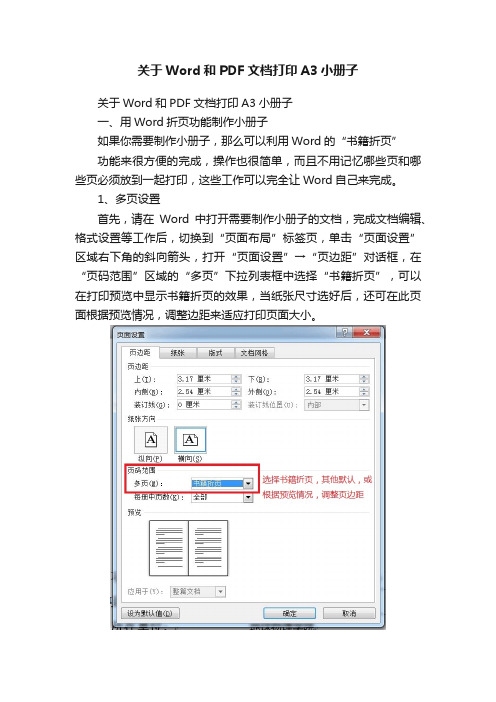
关于Word和PDF文档打印A3小册子
关于Word和PDF文档打印A3小册子
一、用Word折页功能制作小册子
如果你需要制作小册子,那么可以利用Word的“书籍折页”
功能来很方便的完成,操作也很简单,而且不用记忆哪些页和哪些页必须放到一起打印,这些工作可以完全让Word自己来完成。
1、多页设置
首先,请在Word中打开需要制作小册子的文档,完成文档编辑、格式设置等工作后,切换到“页面布局”标签页,单击“页面设置”区域右下角的斜向箭头,打开“页面设置”→“页边距”对话框,在“页码范围”区域的“多页”下拉列表框中选择“书籍折页”,可以在打印预览中显示书籍折页的效果,当纸张尺寸选好后,还可在此页面根据预览情况,调整边距来适应打印页面大小。
2、选择纸张
切换到“纸张”标签页,在这里根据小册子的大小选择合适的纸张,如果是A3就在纸张大小中直接选择A3即可。
(有人建议:如果是准备制作32开的小册子,那么应该选择“16开”,如果是准备制作A5的小册子,那么应该选择“A4”,依次类推。
没测试过)
3、打印整理
如果打印机附带双面打印模块,选择双面打印,翻转短边的页面后,选择横向,即可直接打印了。
二、用PDF打印A3小册子
1、打开PDF文件;
2、点打印,在弹出的窗口中如图设置:在调整页面大小和处理页面中选择小册子,小册子子集选择双面光,方向默认纵向。
3、设置完第二步内容后,在此窗口中选择“属性”,将纸张尺寸选为A3,方向选为横向。
4、设置后,点确定返回打印窗口,点打印就OK了!。
用word打印小册子的三种方法

第一种,直接排版打印新建一个文档,按照前面的要求在页面对话框中设置为2栏,每栏的字符数和行数同原文档每页的设置一致,然后将原文档的页面拷贝到新文档的对应位置。
如将原文档的第一页拷贝到新文档第一页的左栏,原文档的第一页拷贝到新文档第一页的右栏,最后在页脚位置添加文本框,手工输入页码。
此种方式形象、直观,适合于页面数较少的公文打印,缺点是对排好版的公文进行修改时,会导致版面混乱,需要重新排版。
第二种,利用打印机的小册子打印功能进行打印近年的新款打印机一般都带有小册子打印功能。
下面以IP1800打印机为例说明,在Word中选择“文件→打印”,单击“属性”按钮,在页面版式页中依次钩选“双面打印”、复选框(见图1),就可以自动实现将文档按照设置的纸张大小打印成小册子。
此种方式操作方便、快捷,但打印出来的页面缩小了一半,为了保持原始大小,可以通过在打印前更改页面尺寸、字号、图象大小等设置来实现。
第三种,改变页码顺序打印要实现打印出来的文章能够直接装订成小册子,首先要满足下列条件:第一、纸张要设置成横向,左右各打印一页,并且各自有自己的页码(分栏是不行的);第二、各页打印顺序必须自动重新排列,否则无法在打印结束后直接装订。
要满足第一个条件,可以使用拼页打印方式将页面一分为二,左右打印。
而第二个条件可以在WORD 的打印窗口中控制,即打印时直接输入页码顺序,比如输入顺序8,1,2,7,……,打印出来的实际顺序就是8,1,2,7,……。
但问题是:如何得到这个页码顺序?比如要打印一个(最少的)8页的A5大小的小册子,就需要用2张A4纸,第一张纸正面打印第8,1页,反面打印2,7页,第二张纸正面打印6,3页,反面打印4,5页,这样在中缝处钉一下,就成了页码顺序为1,2,3,4,5,6,7,8的小册子。
如果页数较少时可以人工推算出来各页打印顺序,但是当页数较多时就非常麻烦了。
我想到了经常使用的EXCEL,并很好的实现了任意页数的小册子的页码顺序计算方法。
a3小册子打印 页边距设置标准
《a3小册子打印:页边距设置标准》随着现代科技的发展,打印技术也日新月异,而a3小册子的打印已经成为许多人工作和生活中常见的需求。
在进行a3小册子打印时,合理设置页边距是非常重要的,这不仅可以影响小册子的美观度,还会影响到内容的呈现效果。
在本文中,我们将深入探讨a3小册子页边距设置的标准,以及其重要性及影响因素。
1. a3小册子打印的基本要求在开始讨论页边距设置标准之前,我们首先需要了解a3小册子打印的基本要求。
a3纸张的大小为297mm × 420mm,相对较大,因此在设计和打印时需要考虑页面的整体布局和比例。
而页边距的设置则是其中一个至关重要的因素。
2. 页边距设置的重要性页边距是指页面内容与页面边缘之间的距离,它的设置直接影响着页面的美观度和可读性。
对于a3小册子来说,合理的页边距可以使得内容更加美观,让读者更加舒适地阅读。
页边距的设置也会影响到页面的版面比例和整体视觉效果。
3. a3小册子页边距设置的标准根据打印和设计的经验,一般来说,a3小册子的页边距设置标准为: - 上边距:25mm - 下边距:25mm - 左边距:20mm - 右边距:20mm这个设置标准既考虑了页面内容的呈现效果,也考虑了纸张的实际大小和打印机的需求。
在实际操作中,根据实际情况,也可以稍作调整,但一般不建议超出±5mm的范围。
4. 影响页边距设置的因素在实际设计和打印中,有一些因素会影响到页边距的设置。
内容的重要性、设计的风格、打印设备的要求等等。
在设置页边距时,需要兼顾这些因素,以求达到最佳的效果。
5. 个人观点和理解对于我个人而言,我认为页边距的设置对于a3小册子的打印来说是非常重要的。
合理的页边距不仅可以提升小册子的整体质感,还可以使得内容更加清晰易读。
在实际操作中,我会根据以上的标准进行设置,同时也会根据实际情况做一些微小的调整,以求达到最佳的效果。
总结在本文中,我们对a3小册子的打印及页边距设置进行了探讨。
用WORD打印书籍小册子
用word打印书籍小册子一、准备:1. 在菜单上单击--“文件”--“页面设置”--“页边距”选项卡。
如图2. 设置页边距:在“上”“下”“内侧”和“外侧”框中,键入或选择页边距。
如果折页需要更大的间距,请在“装订线”框中键入或选择所需间距。
参考:A4纸打印小册子时设置数据:上:1厘米;下:0.34厘米;内侧:1.28厘米;外侧:2厘米。
3. 在页码范围“多页”选项列表中,选择“书籍折页”。
word 会自动将纸张方向设为横向。
4. “每册中页数”设置不同可以得到不同装订方式的小册子:A:选“4”,得到[4页一组]装订方式的小册子:即双面打印后把每一张纸都分别对折,然后叠在一起装订。
适用于没有切纸机时,装订较厚的书籍时装订后右边缘仍是非常整齐。
B:选“全部”----得到[杂志]样式装订的小册子:即双面打印后把所有纸张重叠并对折,就是按页码顺序排列的一本书。
适用于不太厚的资料。
C:选8、12等其它数字,得到[课本/日记本]样式装订的小册子。
例如:选“20”:即双面打印后依次按顺序,把每5张纸(5X4=20页)重叠并对折,然后把对折后的小小册子再摞起来装订,就得到按页码顺序排列的一本书。
适用于特别厚的书籍。
5. 在“页面设置”框内点“纸张”标签,在“纸型”选“A4”。
A4纸用得最多,当然,你也可以选择你需要的纸型。
说明:设置好后在word窗口中的页面视图自动以1/2的A4纸大小显示,与打印时A4纸一面打两版(2页)页面内容相同,并不象平常情况下设置什么纸型就以什么纸型大小来显示视图。
6. 在“页面设置”框内点“版式”标签,设置“页眉”“页脚”。
参考:页脚不小于1.2厘米。
到这里小册子设置完毕。
二、打印:在“文件”菜单内单击“打印(P)…”,打开“打印”对话框,或按快捷键“Ctrl+P”(注意:不要在常用工具栏上点那个打印图标)。
在“打印”对话框中选择“手动双面打印”复选框。
Word会在纸的一面打印,再提示您将纸放回纸盒,然后在另一面打印。
打印宣传手册、工作手册、小册子的方法
打印宣传手册(小册子)的方法一、相关准备1、硬件:普通打印机(笔者亲测,一般性办公打印机均可)1台、计算机1台,且二者已连通;2、文档:确认所需打印的文档无文字、信息错误。
二、打印步骤3、文档的页码要求:必须是4的倍数,否则打印会出现错误。
4、编码(以32页为例)(1)32,1,30,3,28,5,26,7,24,9,22,11,20,13,18,15 (2)31,2,29,4,27,6,25,8,23,10,21,12,19,14,17,16 很明显,页码的编码是两对四组等差数列。
请根据所需打印文本的页码数(不足4的倍数,务必填补空白页补足),进行打印编码。
提示:本办法适用于封皮和正文的编码,根据实际操作经验,封皮的编码最好与正文分开。
5、打印设置按CTRL+P键,出现打印设置页面:在页码范围内填入编码(以32页为例)(1)的页码,每页的版数选择2版,按纸张大小缩放选择A4。
6、输出步骤第一步:按CTRL+P键,在页码范围内填入编码(以32页为例)(1)的页码,每页的版数选择2版,按纸张大小缩放选择A4,打印;第二步:将第一步打印过的纸张原样放入打印机,不要变换方向!(重要提示!)第三步:按CTRL+P键,在页码范围内填入编码(以32页为例)(2)的页码,每页的版数选择2版,按纸张大小缩放选择A4,选择“选项”卡,点选“逆页序打印”(这一设置很重要!),打印(详见图片)。
重要提示:1、步骤顺序不要错了;2、第一步和第三步的设置略有不同,请注意;3、根据实际操作,打印机在打印大量文档后,会发热、产生静电,出现打印失误,请爱护机器,仔细操作,如出现错误打印,只需将错误页重复上述步骤打印即可。
三、校对7、信息校对:请仔细阅读已打印的文档,确定准确无误;8、复印:根据所需数量,进行复印操作;9、装订:对已完成的文档,沿中线对折,注意,由边角向中心对齐;10、完成。
麒麟系统打印小册子
在麒麟系统下打印小册子,可以按照以下步骤操作:
1.安装银河麒麟软件并连接打印机。
2.在软件界面中打开打印功能,选择所需的打印机,并设置打印参数,如纸张大
小、打印模式等。
3.在软件中选择要打印的文件,可以通过浏览文件夹或搜索文件名的方式找到所
需文件。
4.点击打印按钮,等待打印机开始打印小册子。
需要注意的是,在打印前,请确保已经安装了合适的打印机驱动程序,并且打印机处于正常工作状态。
同时,根据不同的打印机型号和操作系统版本,具体的操作步骤可能会有所不同,可以参考打印机说明书或麒麟系统的相关文档进行操作。
- 1、下载文档前请自行甄别文档内容的完整性,平台不提供额外的编辑、内容补充、找答案等附加服务。
- 2、"仅部分预览"的文档,不可在线预览部分如存在完整性等问题,可反馈申请退款(可完整预览的文档不适用该条件!)。
- 3、如文档侵犯您的权益,请联系客服反馈,我们会尽快为您处理(人工客服工作时间:9:00-18:30)。
万万能能量量具具合合格格证
证
检定印检定印审核
印
审核
印
万万能能量量具具合合格格证
证
检定印检定印审核
印
审核
印
3、此证只准予在本仪器使用不准转接代替。
3、此证只准予在本仪器使用不准转接代替。
长春四环实业有限公司
注意事项
1、本合格证不准任意损坏丢失否则必究。
1、本合格证不准任意损坏丢失否则必究。
2、不得超过有效期间过期作为无效。
效。
2、不得超过有效期间过期作为无效。
3、此证只准予在本仪器使用不准转接代替。
长春四环实业有限公司
注意事项
1、本合格证不准任意损坏丢失否则必究。
长春四环实业有限公司
2、不得超过有效期间过期作为无注意事项
1、本合格证不准任意损坏丢失否则必究。
2、不得超过有效期间过期作为无长春四环实业有限公司
注意事项
效。
3、此证只准予在本仪器使用不准转接代替。
